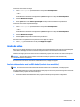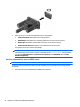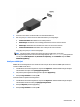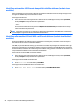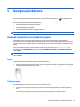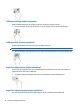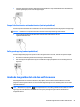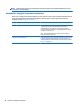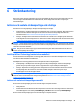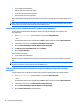User Guide - Windows 8.1
Identifiera och ansluta till Miracast-kompatibla trådlösa skärmar (endast vissa
modeller)
Om du vill identifiera och ansluta till en Miracast-kompatibel trådlös skärm utan att stänga den app som du
har öppen för tillfället följer du instruktionerna nedan.
Så här öppnar du Miracast:
▲
Peka i det övre eller nedre högra hörnet av skärmen så att snabbknapparna visas, klicka på Enheter,
klicka på Projekt och följ instruktionerna på skärmen.
– eller –
På vissa datormodeller klickar du på ikonen HP Quick Access to Miracast på Startskärmen och följer
sedan instruktionerna på skärmen.
OBS! Information om vilken typ av skärm du har (Miracast-kompatibel eller Intel WiDi) finns i dokumenten
som medföljde tv-apparaten eller den sekundära skärmenheten.
Identifiera eller ansluta till Intel WiDi-certifierade skärmar (endast utvalda Intel-
modeller)
Använda Intel WiDi för att trådlöst projicera enskilda filer som fotografier, musik eller videor eller kopiera
hela skärmen till en TV eller en sekundär bildskärm.
Intel WiDi, en premium Miracast-lösning, gör det enkelt och sömlöst att parkoppla din sekundära skärm; ger
kopiering av hela skärmen; och förbättrar hastighet, kvalitet och skalning. Intel WiDi Media Share (endast för
utvalda modeller) underlättar för multikörning och innehåller verktyg som kan användas för att markera och
svepa individuella mediefiler till den sekundära skärmenheten.
Så här ansluter du till Intel WiDi-certifierade skärmar:
▲
Peka i det övre eller nedre högra hörnet av skärmen så att snabbknapparna visas, klicka på Enheter,
klicka på Projekt och följ instruktionerna på skärmen.
Så här öppnar du Intel WiDi via Startskärmen:
▲
Skriva Intel WiDi och sedan klicka på Intel Widi.
Så här öppnar du Intel WiDi Media Share via Startskärmen:
▲
Skriv Intel WiDi Media Share och klicka sedan på Intel WiDi Media Share.
24 Kapitel 4 Använda underhållningsfunktionerna